단계별 연습: 인트라넷 홈페이지의 기능 비디오
Stream(SharePoint 기반)의 기반은 비디오 파일을 SharePoint, Microsoft Teams, & Yammer에 저장하여 Viva Connections 및 SharePoint 기반 인트라넷에서 비디오 콘텐츠를 특징으로 하는 대상을 만드는 기능입니다. 자세한 배경 정보는 웹 파트, 페이지, 사이트, & 포털이 있는 비디오 기능 개요를 참조하세요.
이 문서에서는 Viva Connections 사용하여 Microsoft Teams 내의 예제 인트라넷 홈페이지의 요소를 보여 드리며, 사용자 고유의 인트라넷 전체에서 비디오를 짜는 방법을 배울 수 있도록 도와줍니다.
인트라넷 홈페이지 예제
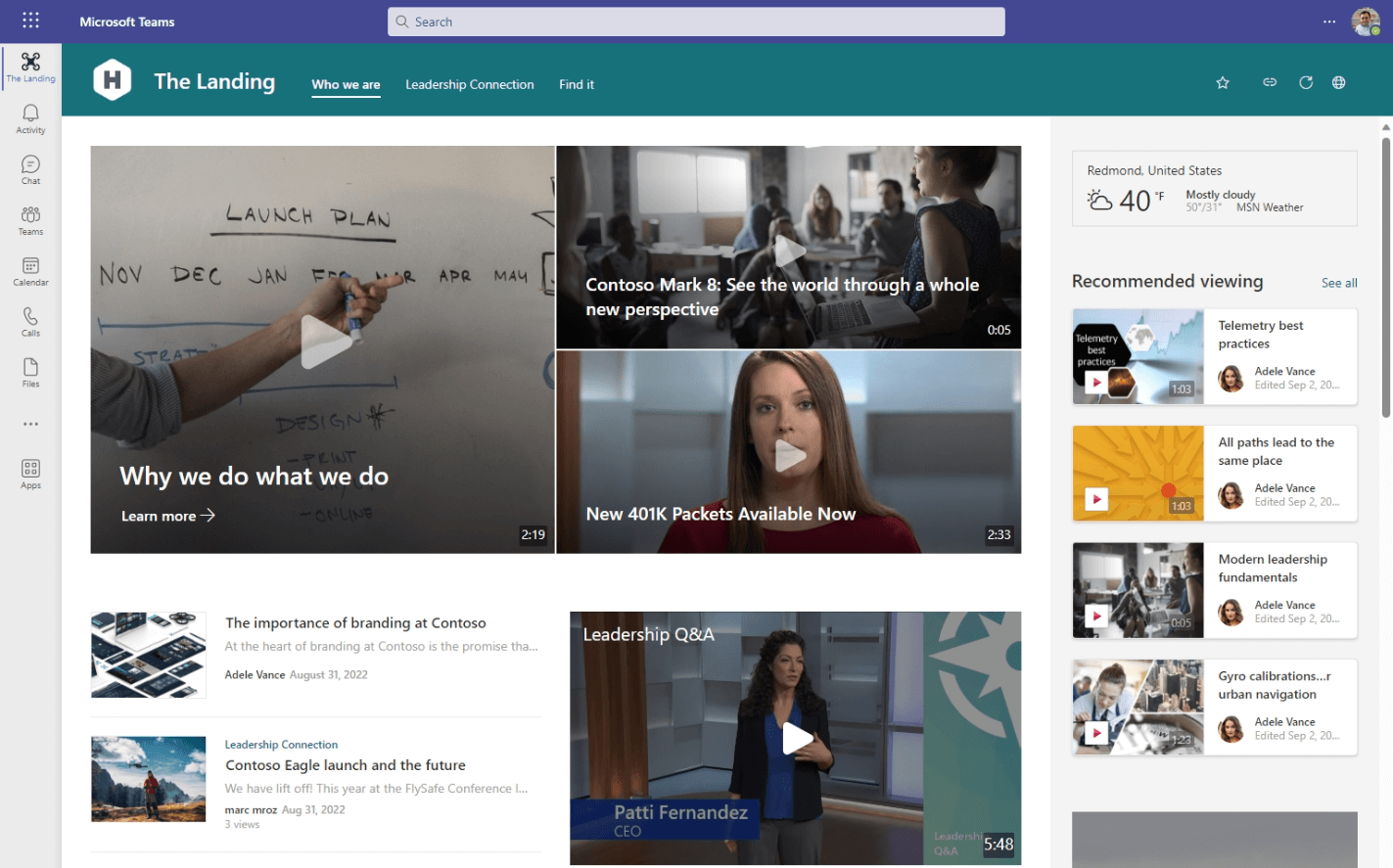
이 인트라넷 홈페이지의 비디오 요소:
- 일반 설정
- 큐레이팅된 영웅 요소로서의 비디오
- 인기 동영상 - 지난 몇 주 동안 많은 조회수를 기록해 온 organization 비디오
- 권장 보기 - 뷰어를 대상으로 하는 비디오 세트
- 포함된 비디오
일반 설정
이 문서에서는 SharePoint 및 Viva Connections지능형 인트라넷을 이미 설정했음을 가정합니다. 이렇게 한 후 아래 예제를 사용하여 인트라넷 홈페이지에 비디오를 짜낼 수 있습니다.
큐레이팅된 영웅 요소로서의 비디오
인트라넷 페이지 맨 위에서 Hero 웹 파트 를 사용하여 직원을 위한 중요한 콘텐츠에 대한 링크 집합을 큐레이팅합니다. Hero 웹 파트를 사용하여 뉴스 기사, 비디오, 문서 또는 원하는 모든 종류의 링크에 연결할 수 있습니다. Stream(SharePoint 기반) 비디오는 다른 콘텐츠 형식과 동일한 피어이므로 비디오를 organization 다른 콘텐츠와 혼합하고 일치시킬 수 있습니다.
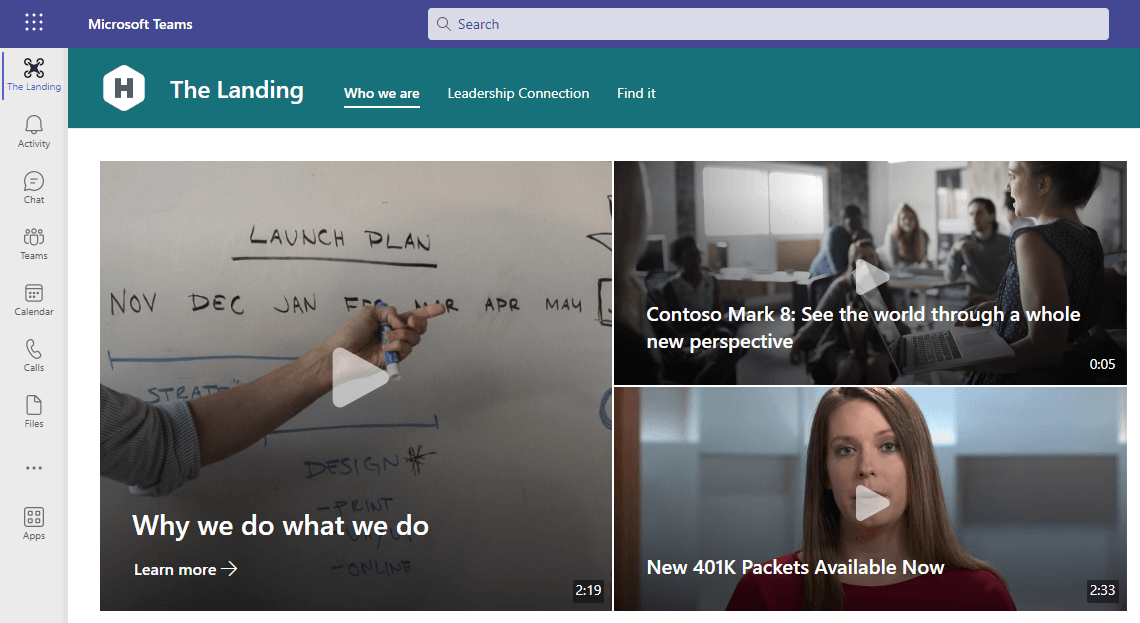
인기 비디오
인터넷 페이지의 사이드바에서는 전체 organization 상위 두 개의 인기 비디오를 표시하도록 구성된 강조 표시된 콘텐츠 웹 파트를 사용합니다. 사용자는 지난 몇 주 동안 가장 많이 조회된 내용을 확인하고 "모두 보기" 링크를 선택하여 더 인기 있는 비디오를 볼 수 있습니다.
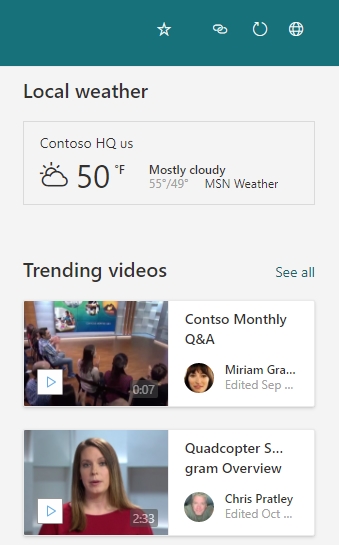
...를 설정하여 강조 표시된 콘텐츠 웹 파트를 구성했습니다.
- 모든 사이트에원본
- 비디오에입력
- 추세에 따라 정렬
- 눈금에 레이아웃
- 이 많은 항목을 한 번에2개까지 표시합니다.
권장 보기
또한 인터넷 페이지에서 직원이 watch 할 리더십 비디오를 끌어오도록 구성된 다른 강조 표시된 콘텐츠 웹 파트를 사용하고 있습니다.
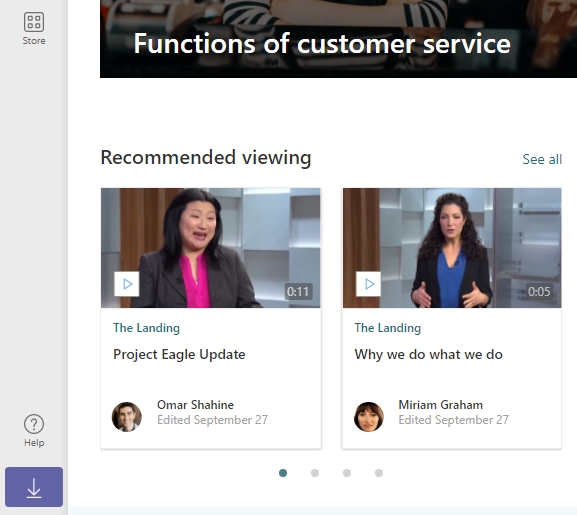
...를 설정하여 강조 표시된 콘텐츠 웹 파트를 구성했습니다.
- 사이트를 선택하고 organization 수석 리더십 팀에서 사용하는 "리더십 연결" 사이트를 선택했습니다.
- 비디오에입력
- 정렬 기준에서 가장 최근 항목으로 정렬
- Filmstrip에 대한 레이아웃
- 한 번에 8개까지 이 많은 항목에 표시
포함된 비디오
페이지 중간에 직원이 페이지에서 직접 비디오를 인라인으로 watch 수 있도록 비디오를 포함했습니다. 비디오를 포함하기 위해 파일 및 미디어 웹 파트를 사용하고 있습니다.
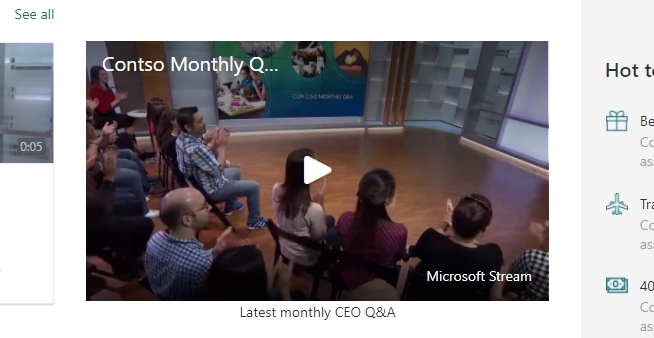
파일 및 미디어 웹 파트를...로 구성했습니다.
- SharePoint 사이트에 비디오 업로드
- 웹 파트의 구성에서 업로드된 비디오 선택
참고 항목
웹 파트, 페이지, 사이트, & 포털이 있는 비디오 기능 개요
Stream에 대한 자세한 정보(SharePoint의 경우)
Stream 엔지니어링 팀과 연결하여 피드백을 제공하고 Stream(SharePoint의 경우)에 대해 자세히 알아보세요.